
- Autor Lynn Donovan [email protected].
- Public 2023-12-15 23:45.
- Viimati modifitseeritud 2025-01-22 17:23.
Lülitage CCleaneri aktiivne jälgimine välja
- 1. samm: avage CCleaner peaaken.
- 2. toiming: vasakpoolsel paanil CCleaner , klõpsake nuppu Valikud.
- 3. samm: klõpsake paremas servas nuppu Järelevalve tab näha Järelevalve seaded.
- 4. samm: siin tühjendage valikud Luba süsteem jälgimine ja seejärel tühjendage ruut Luba Aktiivne monitooring .
Kuidas seepärast CCleaneri jälgimist välja lülitada?
Avatud CCleaner , seejärel klõpsake nuppu Valikud > Järelevalve . Keela Süsteem Järelevalve tühjendades Luba Süsteem Järelevalve . Keela Aktiivne Järelevalve tühjendades Luba Aktiivne Järelevalve . Kui kuvatakse kinnituskast, klõpsake nuppu Jah.
Samuti, mis on CCleaneri nutikas puhastus? Kui see on lubatud, CCleaneri nutikas puhastus funktsioon kontrollib teie arvutis rämpsposti taset ja annab teile märku, kui teil on suur kogus puhastatud . See funktsioon töötab taustaprotsessina, et tagada nende hoiatuste saamine ilma, et peaksite seda alles hoidma CCleaner aken lahti.
Lisaks, kuidas peatada CCleaneri hüpikaknad?
Tühista valik CCleaner's Jälgimisvalikud Vabavara CCleaner versioonil on kaks jälgimisseadet, mida saate keerata pop märguanded välja lülitada. Esmalt avage tarkvara aken ja klõpsake täiendavate sätete avamiseks nuppu Valikud. Seejärel klõpsake allolevate valikute avamiseks nuppu Jälgimine.
Kuidas eemaldada CCleaner süsteemisalvest?
Lülitage CCleaneri aktiivne jälgimine välja
- 1. samm: avage CCleaneri peaaken.
- 2. samm: klõpsake CCleaneri vasakpoolsel paanil valikul Valikud.
- Samm 3: Jälgimisseadete vaatamiseks klõpsake paremal pool vahekaarti Jälgimine.
- 4. samm: siin tühjendage valikud Luba süsteemi jälgimine ja seejärel tühjendage märkeruut Luba aktiivne jälgimine.
Soovitan:
Kuidas arendajatööriistu keelata?

Chrome'i arendajatööriistadele juurdepääsu keelamiseks: avage Google'i administraatorikonsoolis Seadmehaldus > Chrome'i haldus > Kasutaja seaded. Suvandi Developer Tools jaoks valige Ära kunagi luba sisseehitatud arendajatööriistade kasutamist
Kuidas keelata Microsoft Upload Center 2016?

Paremklõpsake OneDrive'i ikoonil System Trayareas või käivitage OneDrive. Valige Sätted ja minge vahekaardile Office. Üleslaadimiskeskuse keelate, kui tühjendate märkeruudu "Kasuta Office 2016 avatavate Office'i failide sünkroonimiseks". Arestart peaks protsessi lõpule viima ja Office'i üleslaadimiskeskus ei tohiks enam süsteemis töötada
Kuidas Chrome'is arendaja režiimi keelata?

Keelake Chrome'is arendajarežiimi laienduste hoiatus Avage Windowsis rühmapoliitika redaktor: puudutage Windowsi klahvi, tippige gpedit. Avage Kasutaja konfiguratsioon > Haldusmallid > Haldusmallid > Google Chrome > Laiendused. Topeltklõpsake reeglil „Laienduse installimise valge loendi konfigureerimine”
Kuidas SQL Profileri jälgimist sisse lülitada?

Avage SQL Server Management Studio, valides selle menüüst Start. Valige menüüst Tööriistad suvand SQL Server Profiler. Kui SQL Server Profiler avaneb, valige menüüst Fail käsk Uus jälg. Seejärel palub SQL Server Profiler teil luua ühenduse SQL Serveri eksemplariga, mida soovite profiilida
Kuidas alustada aja jälgimist?
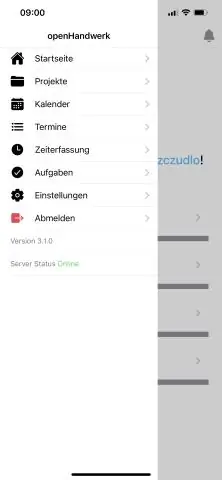
Aja jälgimise juurutamisel suures organisatsioonis alustage pilootprogrammiga. Hoidke andmete sisestamine võimalikult lihtne. Rääkige MIKS inimesed peavad aega jälgima. Ärge sundige inimesi taimerit kasutama. Ärge nõudke täpsust. Iga päev on tunnitabeli täitmine palju parem kui nädala lõpus
